- Autor Lauren Nevill [email protected].
- Public 2023-12-16 18:50.
- Zuletzt bearbeitet 2025-06-01 06:11.
Vieles hängt vom Design der Hauptseite der Website ab. Darauf macht der Besucher, der die Site besucht, den ersten Eindruck der Ressource: Wenn sie schlecht gestaltet und unpraktisch ist, wird er wahrscheinlich nicht auf der Site bleiben. Daher sollte besonderes Augenmerk auf das Design und die Benutzerfreundlichkeit des ersten Seitenmenüs gelegt werden.
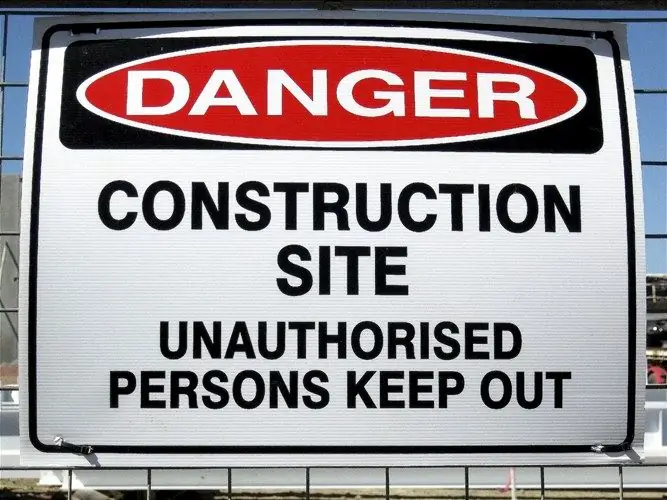
Es ist notwendig
Netter HTML-Editor oder Dreamweaver-Software
Anleitung
Schritt 1
Um die Homepage der Site zu ändern, müssen Sie über Administratorrechte verfügen. Der eigentliche Seitencode kann sogar in einem normalen "Notepad" bearbeitet werden, aber es ist bequemer, dafür spezialisierte Editoren mit Syntax-Highlighting zu verwenden - zum Beispiel Cute Html. Dreamweaver ist sehr leistungsstark und wird am besten zum Erstellen und Bearbeiten von Site-Seiten verwendet.
Schritt 2
Kopieren Sie die Masterseite auf Ihren Computer - sagen wir, sie heißt index.html. Wenn Sie mit Cute Html arbeiten und die Seite eine *.php-Erweiterung hat, benennen Sie sie einfach in *.html um. Wenn Sie die Bearbeitung der Seite abgeschlossen haben, kehren Sie dann zur alten Erweiterung zurück. Sie müssen in Dreamweaver nichts umbenennen.
Schritt 3
Starten Sie Dreamweaver, öffnen Sie Ihre Hauptseite über die Dateiauswahloption. Speichern Sie es sofort unter einem beliebigen Arbeitsnamen - zum Beispiel index1.html. So können Sie bei erfolglosen Bearbeitungen immer zur Originalversion zurückkehren. Erstellen Sie während der Arbeit regelmäßig Zwischenkopien und speichern Sie diese unter neuen Namen.
Schritt 4
Sie können die Seite in zwei Modi anzeigen: im visuellen und im Codemodus, was sehr praktisch ist. Beginnen Sie nun damit, es so zu bearbeiten, wie Sie es möchten. Ändern Sie beispielsweise den Hintergrund, damit er dem Thema der Site entspricht. Wenn Ihre Ressource also im Wesentlichen "schwer" ist, sollte das Design hart, aggressiv und in dunklen Farben gehalten werden. Umgekehrt sollten Sie für eine Website über die Indoor-Blumenzucht eine helle Farbpalette wählen.
Schritt 5
Versuchen Sie, beim Erstellen einer Website ein "gummiartiges" Layout zu verwenden. Dies hilft bei der gleichen Anzeige von Seiten auf Computern mit unterschiedlichen Bildschirmauflösungen. Vermeiden Sie die Angabe von absoluten Maßen, verwenden Sie Prozentsätze.
Schritt 6
Achten Sie besonders auf die einfache Navigation auf der Website. Mit maximal drei bis vier Klicks sollte der Nutzer die am weitesten entfernte Seite erreichen. Das Thema Ihrer Ressource sollte aus den Menüzeilen auf der Hauptseite der Site sofort ersichtlich sein.
Schritt 7
Wenn Ihnen der Platz Ihrer Website im Ranking der Suchmaschinen wichtig ist, verwenden Sie die Regeln der SEO-Optimierung beim Schreiben von Menüs, Abschnittsüberschriften und bestimmten Themen. Stellen Sie sicher, dass Ihre Titel mit Ihren Suchbegriffen übereinstimmen.
Schritt 8
Überladen Sie die Seiten der Website nicht mit grafischen Elementen. Beachten Sie, dass nicht alle Benutzer über schnelles Internet verfügen. Wenn die Seite länger als 10-15 Sekunden geöffnet wird, ziehen es viele Benutzer vor, sie zu schließen, ohne auf den Abschluss des Downloads zu warten. Vermeiden Sie es, Dienste auf der Homepage zu platzieren, die nicht direkt mit dem Thema der Site in Zusammenhang stehen.
Schritt 9
Nachdem Sie die Masterseite nach Bedarf geändert haben, speichern Sie sie unter ihrem ursprünglichen Namen und laden Sie sie auf die Site hoch. Überprüfen Sie die korrekte Funktion des Menüs, aller Links auf der Seite usw. Es ist am besten, die Startseite zu Zeiten zu ändern, in denen die Site nur wenige Besucher hat.






